Evidențierea anumitor secțiuni dintr-un set mare de date vă poate ajuta să obțineți câteva informații valoroase din datele la care lucrați în prezent. De exemplu, este posibil să doriți să evidențiați valorile care sunt mai mari sau mai mici decât un anumit număr în documentele dvs. Excel pentru a face judecăți critice.
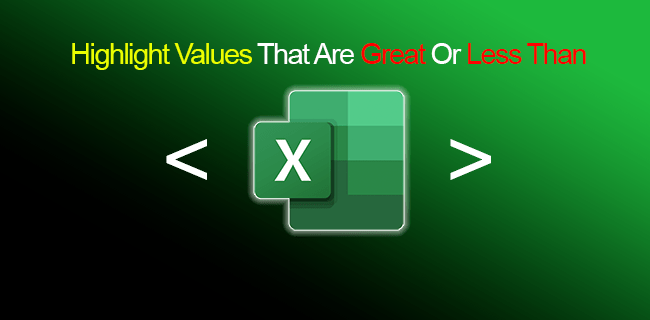
Cu toate acestea, efectuarea manuală necesită timp și o rețetă pentru erori. Acest articol evidențiază modul în care puteți continua procesul folosind formatarea condiționată.
Cum să evidențiați valorile care sunt mai mari sau mai mici decât în Excel
Evidențierea anumitor valori în foaia dvs. de calcul facilitează identificarea ceea ce căutați, făcând analiza datelor o ușoară. Pentru a evidenția anumite secțiuni ale unei foi de calcul, folosim o caracteristică Excel numită formatare condiționată. După cum sugerează și numele, funcția funcționează permițându-vă să modificați aspectul anumitor elemente de date dacă acestea îndeplinesc o condiție predefinită. Ca rezultat, acest lucru le face mai ușor de identificat, mai ales dacă aveți un set mare de date.
Cum să evidențiați valorile care sunt mai mari sau mai mici decât un anumit număr în Microsoft Excel
Iată cum să evidențiați valorile care sunt mai mari decât un anumit număr în Microsoft Excel:
- Deschideți foaia Excel ale cărei valori doriți să le evidențiați. Alegeți intervalul de celule la care doriți să lucrați trăgând mouse-ul peste ele.
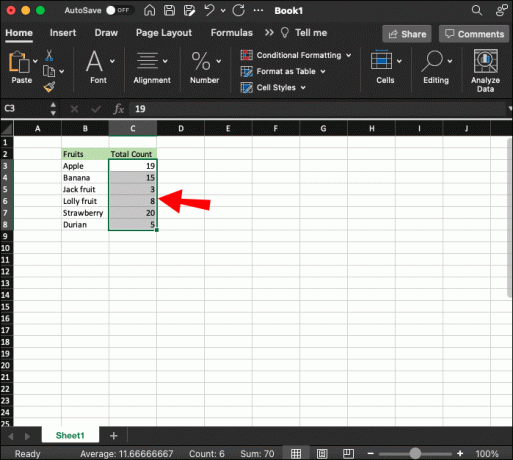
- Pe pagina de pornire, faceți clic pe meniul „Formatare condiționată”.

- Navigați la „Evidențiați regulile celulelor” și selectați „Mai mare decât” sau „Mai puțin decât” în funcție de valorile pe care doriți să le evidențiați.

- Introduceți un număr care este mai mare sau mai mic decât valorile pe care doriți să le evidențiați, în funcție de regula pe care ați selectat-o la pasul 4.

- Din presetările de stil din partea dreaptă a modalului, selectați stilul pe care doriți să îl aplicați celulelor evidențiate.
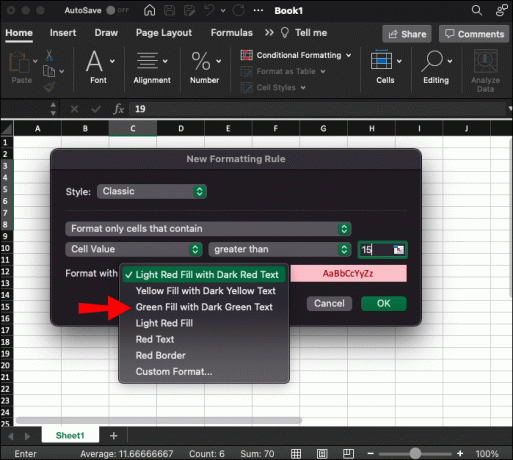
- Faceți clic pe „OK” pentru a salva modificările.

Dacă ați făcut o greșeală în timp ce creați o regulă sau poate doriți doar să o modificați puțin, o puteți modifica cu ușurință urmând acești pași:
- Selectați celulele ale căror reguli doriți să le modificați.
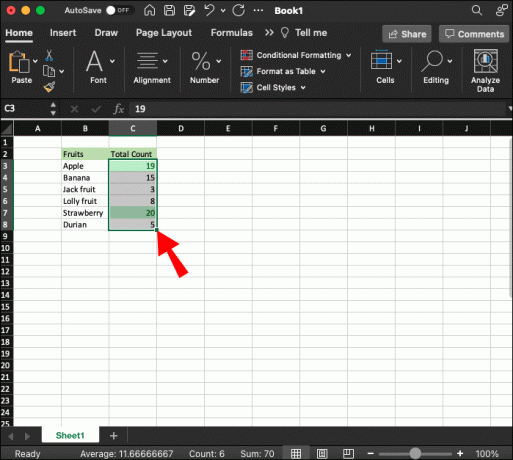
- Sub „Acasă”, navigați la „Formatare condiționată”, apoi „Gestionați regulile”.
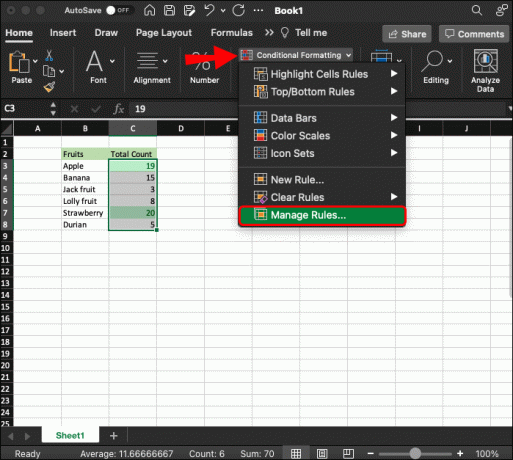
- Selectați „Edit Rule” și înlocuiți valoarea preexistentă cu o nouă valoare.

- Faceți clic pe butonul „Format” pentru a schimba stilul celulelor evidențiate.
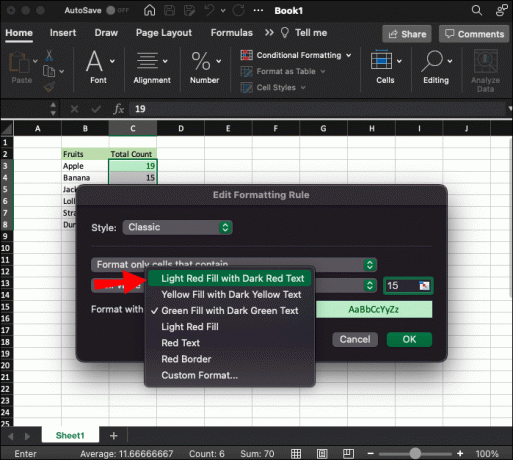
- Faceți clic pe „OK” pentru a salva modificările pe care tocmai le-ați făcut regulii.

Cum să evidențiați valorile care sunt peste sau sub medie în Microsoft Excel
Iată cum să evidențiați valorile care sunt mai mici decât o anumită valoare în foaia dvs. Excel:
- Deschideți foaia Excel de care aveți nevoie. Selectați rândul, coloana sau intervalul de celule la care doriți să lucrați.
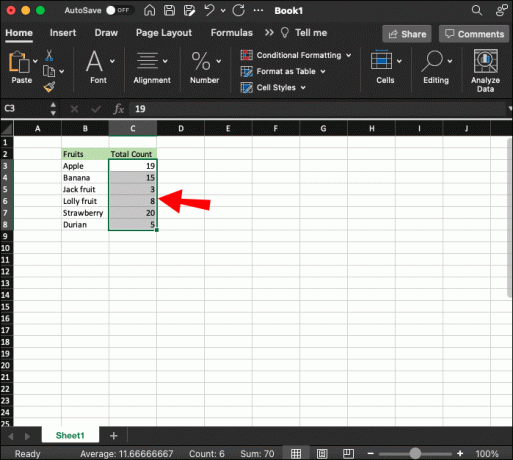
- În meniul panglică, faceți clic pe „Formatare condiționată”.

- Accesați „Reguli de sus/de jos”, apoi „Peste medie” sau „Sub medie”, în funcție de ceea ce aveți nevoie.
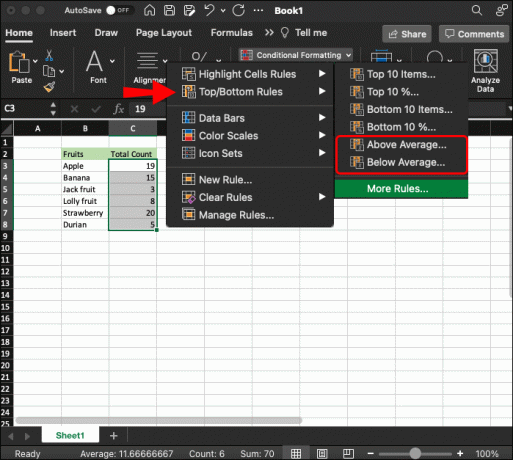
- Selectați stilul pe care doriți să îl aplicați celulelor evidențiate din opțiunile drop-down din dreapta modalului.
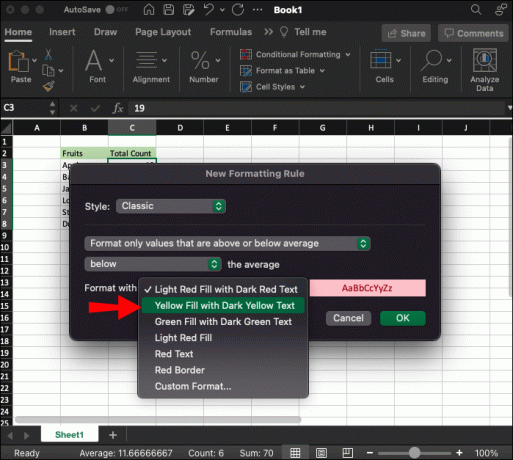
- Faceți clic pe „OK” pentru a salva modificările.
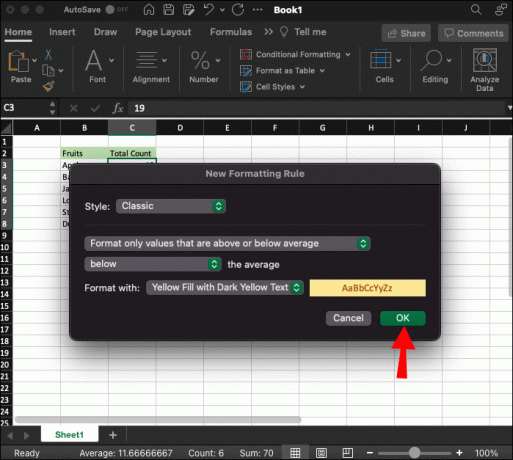
Secțiunea „Reguli de sus/de jos” poate funcționa și cu un anumit număr de articole sau un procent. De exemplu, puteți evidenția numai primele 10 valori utilizând selecția „Top 10 Elemente...”.
Cum să evidențiați valorile care sunt mai mari decât un anumit număr în Microsoft Excel folosind o formulă
În timp ce regulile încorporate „Mai mare decât” și „Mai puțin decât” fac procesul rapid, utilizarea unei formule vă oferă o mai mare flexibilitate și control asupra foii de calcul la care lucrați. În plus, formulele sunt doar o modalitate excelentă de a-ți face curgerea sucurilor creative. Iată cum să utilizați o formulă pentru a evidenția valorile care sunt mai mari sau mai mici decât o valoare specifică utilizatorului în Excel
- Selectați coloana ale cărei valori doriți să le evidențiați.
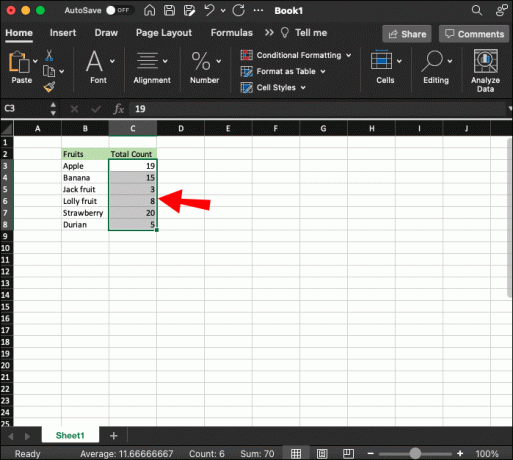
- Navigați la „Formatare condiționată”, apoi la „Regulă nouă”.
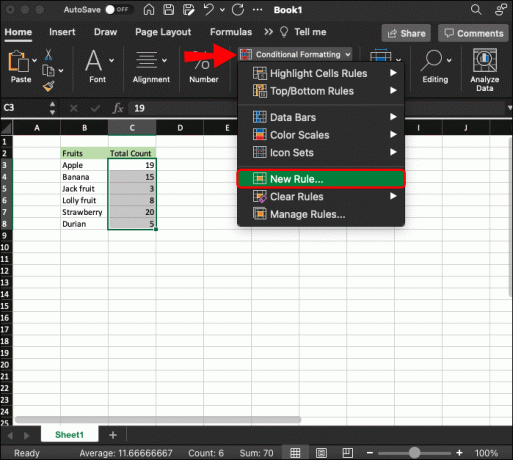
- Din tipurile de reguli, selectați „Utilizați o formulă pentru a determina ce celule să formatați”.
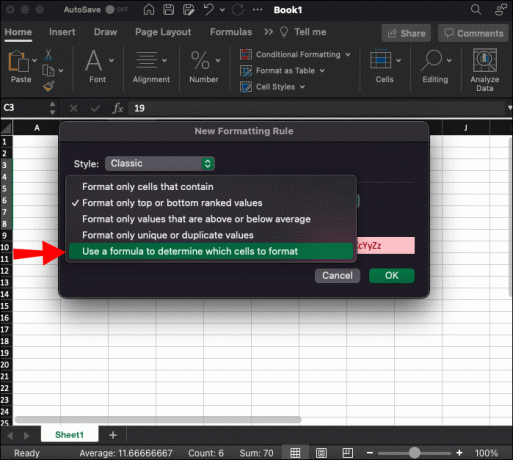
- Faceți clic pe prima celulă a coloanei pentru a genera automat adresa acesteia în caseta de formule. (Nu ezitați să trageți formula modal deoparte pentru a obține mai mult spațiu pentru foaia la care lucrați)
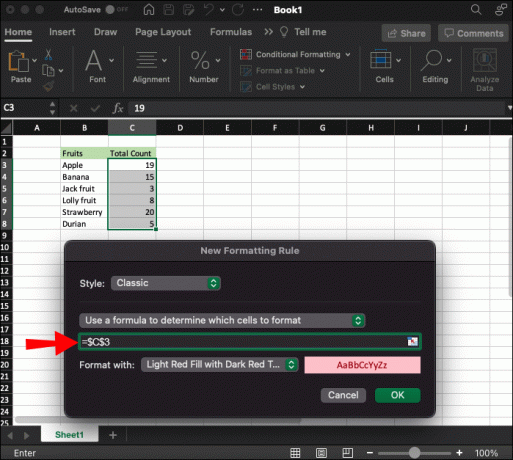
- Lângă adresa generată, tastați simbolul „>” urmat de un număr care este mai mic decât valorile pe care doriți să le evidențiați. Dacă doriți să evidențiați valori care sunt mai mari decât un anumit număr, utilizați simbolul „

- Eliminați al doilea simbol „$” din formulă. Dacă simbolul nu este eliminat, întreaga coloană va fi evidențiată mai degrabă decât celulele care îndeplinesc condiția predefinită. Formula finală ar trebui să fie cam așa: =$A1>20+$A$5.
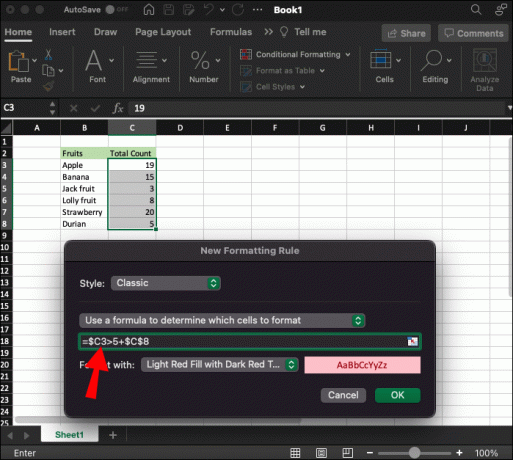
- Faceți clic pe butonul „Format” și selectați „Umplere” și alegeți o culoare preferată.

Cum să evidențiați cuvintele care sunt grozave sau mai puțin decât un anumit alfabet în Microsoft Excel
Este tentant să credem că regulile mai mari și mai puțin decât se aplică doar valorilor numerice, dar acest lucru este departe de adevăr. De exemplu, dacă aveți o coloană de cuvinte și doriți să le evidențiați pe cele care apar înainte sau după o anumită literă (sau un alt cuvânt), puteți face acest lucru cu ușurință folosind formatarea condiționată. În esență, cuvintele mai mari decât cuvântul de referință ar apărea mai târziu într-un dicționar și invers. Iată cum o faci:
- Selectați celulele care conțin cuvintele pe care doriți să le evidențiați.

- Navigați la „Acasă”, apoi la „Formatare condiționată”.

- Accesați „Evidențiați regulile celulelor” și din meniu, selectați „Mai puțin decât” sau „Mai mare decât” în funcție de ceea ce doriți să realizați.
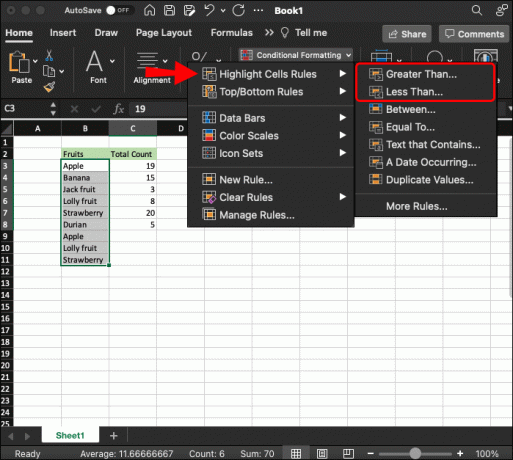
- Introduceți litera sau cuvântul cu care doriți să comparați.
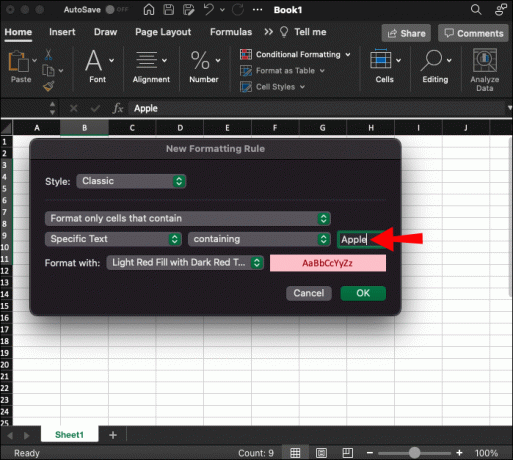
Cum să evidențiați valori mai mari sau mai mici decât în Microsoft Excel Online
Excel Online este o versiune bazată pe web a aplicației desktop. Soluția bazată pe web este utilă dacă îți place să ai o copie a foii de calcul copiată pe internet. În acest fel, documentele dumneavoastră nu sunt susceptibile la defecțiuni ale sistemului sau defecțiuni hardware care sunt frecvente în timpul lucrului la o stație de lucru locală. Iată cum să evidențiezi valorile care sunt mai mari sau mai mici decât folosind aplicația online:
- Deschis Excel Online.

- Creați sau deschideți foaia de calcul ale cărei valori doriți să le evidențiați.

- Selectați „Acasă” și faceți clic pe săgeata în jos din stânga pentru a comuta la meniul panglică.
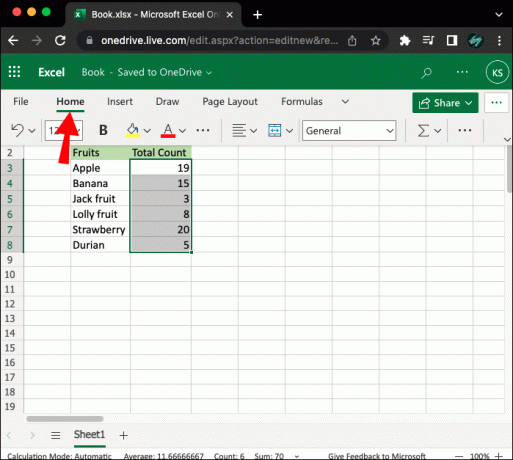
- Selectați coloanele ale căror valori doriți să le evidențiați și faceți clic pe „Formatare condiționată”.
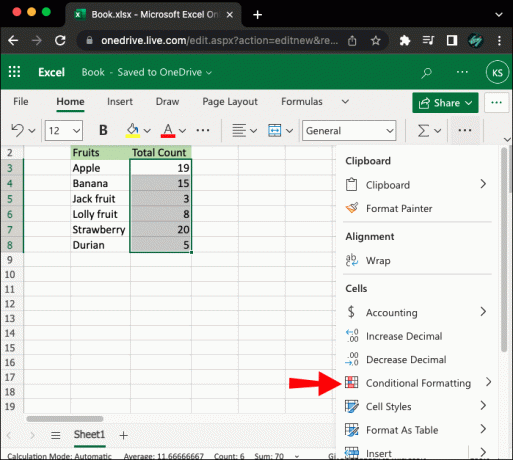
- Navigați la „Evidențiați regulile celulelor” și alegeți „Mai mare decât” sau „Mai puțin decât” în funcție de ceea ce doriți să realizați cu foaia de calcul.

- Introduceți un număr mai mic sau mai mare decât valorile pe care doriți să le evidențiați, în funcție de ceea ce ați ales la pasul 5.

- Din meniul drop-down „Format cu”, selectați un stil pe care doriți să îl aplicați celulelor evidențiate din presetările furnizate. Dacă doriți un format personalizat, selectați „Format personalizat” din meniu.
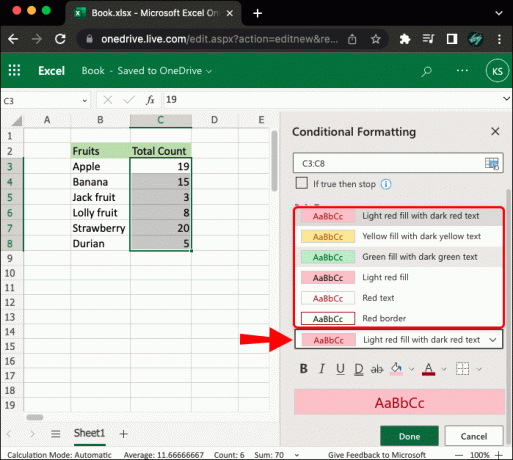
- Derulați în jos modal și faceți clic pe „Terminat” pentru a persista modificările.

Întrebări frecvente suplimentare
Puteți evidenția valori mari sau mai mici decât folosind aplicația mobilă Microsoft Excel?
Aplicația mobilă Microsoft Excel este excelentă pentru vizualizarea și inserarea datelor în foile de calcul. Cu toate acestea, evidențierea valorilor folosind aplicația poate fi o provocare, deoarece nu acceptă formatarea condiționată.
Puteți folosi mai mult de o regulă pe o singură coloană în Excel?
Da, puteți adăuga cât mai multe reguli într-o singură coloană. Pentru a face acest lucru, trebuie doar să selectați coloana și să adăugați o altă regulă.
Începeți să evidențiați ca un profesionist
Evidențierea valorilor care sunt grozave sau mai mici decât în foaia dvs. Excel este o modalitate excelentă de a vă menține organizat și în topul modelelor și tendințelor cruciale. Din fericire, acest lucru este extrem de simplu, deoarece Excel include reguli încorporate care automatizează întregul proces. În plus, dacă ești bun cu cifrele, poți opta pentru o formulă. Indiferent de gustul dvs., sperăm că acum puteți evidenția celulele care sunt mai mari sau mai mici decât o anumită valoare în Excel.
Ați încercat să evidențiați valori care sunt mai mari sau mai mici decât o anumită valoare în foaia dvs. Excel? Ați folosit o formulă personalizată sau regula Excel încorporată? Vă rugăm să ne anunțați în secțiunea de comentarii de mai jos.




